Βιβλίο: 1. Βασικές Λειτουργίες και Περιβάλλον Εφαρμογής Επεξεργασίας Κειμένου
1.1. Χειρισμός Εγγράφων
1.1.1.e. Αποθήκευση εγγράφου
Τα έγγραφα που δημιουργούμε βρίσκονται στην προσωρινή μνήμη του υπολογιστή μας. Αν κοπεί το ρεύμα ή αν κολλήσει ο υπολογιστής μας για κάποιο λόγο, τα περιεχόμενα της προσωρινής μνήμης θα χαθούν και μαζί τους και όλη η δουλειά που έχουμε κάνει.
Αφού λοιπόν δημιουργήσετε ένα έγγραφο ή αφού το τροποποιήσετε, θα θέλετε να το διατηρήσετε σε κάποιο αποθηκευτικό μέσο, π.χ. σε κάποιον φάκελο στον σκληρό δίσκο του υπολογιστή σας.
|
|
Σύντομο βίντεο των βασικών σημείων της διαδικασίας: Απόκρυψη
Δείτε παρακάτω πιο αναλυτικά: |
Την πρώτη φορά που αποθηκεύουμε ένα έγγραφο θα πρέπει οπωσδήποτε να ορίσουμε τα εξής:
| Για τις επόμενες φορές που θα επεξεργαστείτε το αποθηκευμένο αυτό έγγραφο, μπορείτε να κάνετε ένα από τα παρακάτω:
|
Αποθήκευση εγγράφου
Για να κάνετε απλή αποθήκευση σε ένα ήδη αποθηκευμένο έγγραφο, κάντε ένα από τα παρακάτω:
Δεν θα ανοίξει παράθυρο διαλόγου, απλώς θα αντικατασταθεί το τρέχον έγγραφο με τη νέα του έκδοση με τις όποιες αλλαγές έχετε κάνει. |
Απόκρυψη
 Εικόνα 1. Σελίδα Αποθήκευση Απόκρυψη
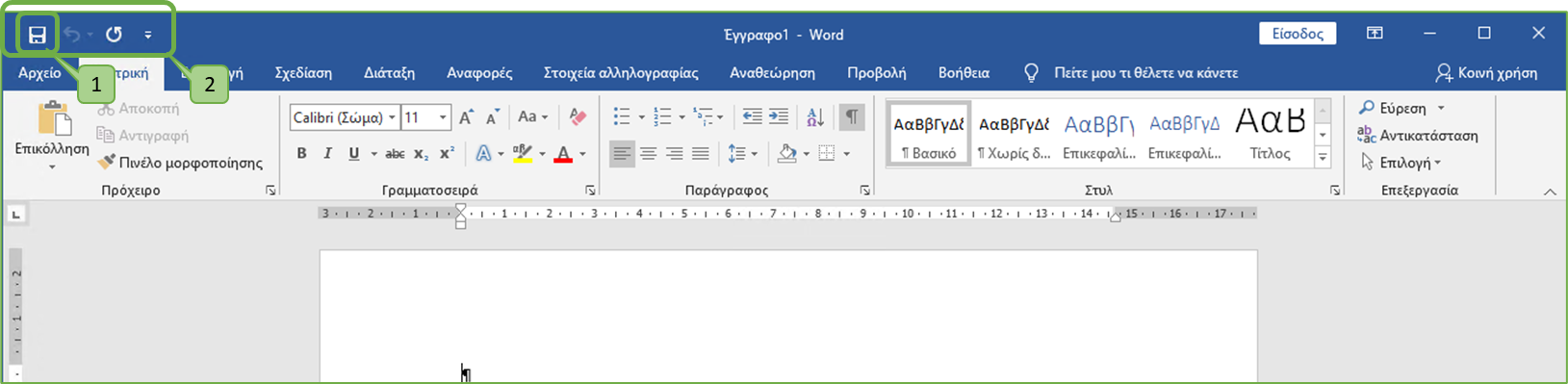 Εικόνα 2. Αποθήκευση στη γραμμή εργαλείων γρήγορης πρόσβασης |
Προετοιμασία Εξετάσεων
|
|
Ασκήσεις Προσομοίωσης
Εμφάνιση
Εμφάνιση
|